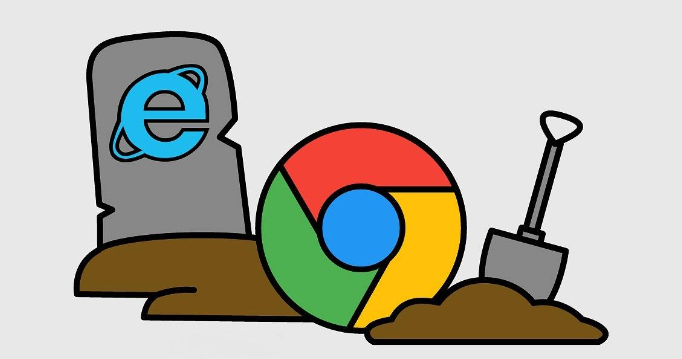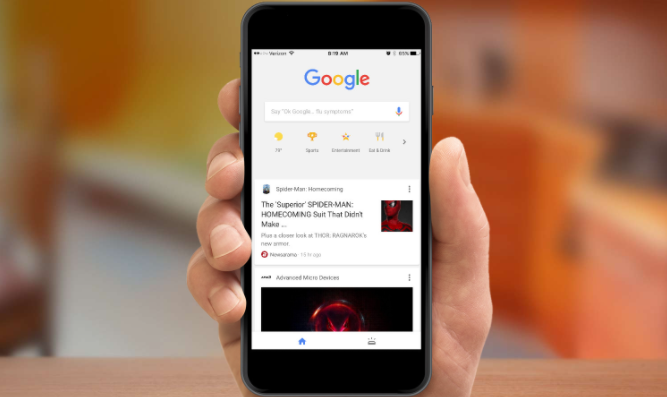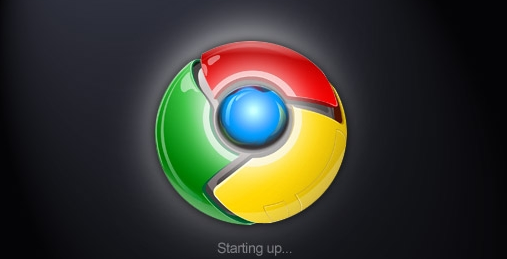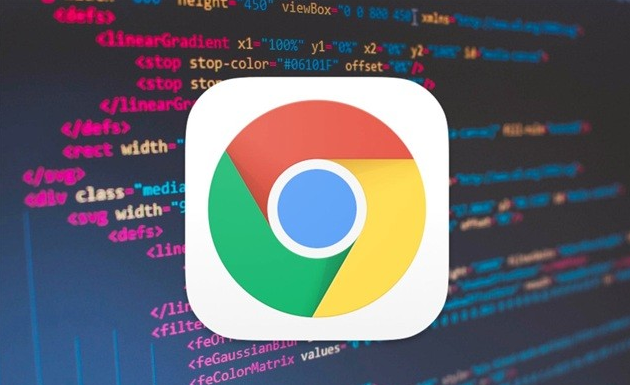一、Google浏览器下载
1. 从官网下载安装:打开浏览器,输入[https://www.google.com/intl/zh-CN/chrome/](https://www.google.com/intl/zh-CN/chrome/),这是谷歌Chrome浏览器的官方下载页面。根据自己的电脑操作系统(如Windows、Mac、Linux等),点击相应的下载按钮,开始下载安装包。下载完成后,找到下载的安装文件,双击运行。按照安装向导的提示进行操作,一般包括接受用户协议、选择安装位置等步骤,最后点击“安装”按钮,等待安装完成即可。
2. 通过应用商店下载:在部分系统中,如Chrome OS等,可以通过系统自带的应用商店搜索Chrome浏览器进行下载安装。
二、扩展权限管理流程
1. 进入扩展程序管理页面:打开Chrome浏览器,在地址栏输入`chrome://extensions/`,按回车键进入扩展程序管理页面。或者点击浏览器右上角的三个竖点组成的菜单按钮,在下拉菜单中选择“更多工具”,再点击“扩展程序”选项,也能打开该页面。
2. 查看扩展权限:在扩展程序管理页面中,已安装的扩展程序会以列表形式显示。点击某个扩展程序,在详情页面中可查看该扩展所需的权限,包括访问网站数据、读取和更改浏览器设置、通知权限等。
3. 修改扩展权限:对于部分扩展,可以点击其详情页面中的“权限”或“高级”选项,尝试修改权限设置。但并非所有扩展的权限都可自定义调整,一些核心权限可能无法更改。如果发现某个扩展的权限过多且存在安全风险,可考虑将其禁用或卸载。
4. 管理扩展的启用和禁用状态:在扩展程序管理页面中,可通过切换开关来启用或禁用扩展程序。当不需要某个扩展时,将其禁用可以减少资源占用和潜在的安全风险。需要时再重新启用即可。
5. 检查扩展的来源和更新情况:建议优先从Chrome网上应用店安装扩展,这样能确保扩展的质量和安全性。在扩展程序管理页面中,可查看每个扩展的更新日期和版本信息,及时更新扩展以获得更好的功能和安全性修复。